Program в автозагрузке Windows 11/10 - Что это и как удалить?
Открыв диспетчер задач в Windows 11/10 и перейдя в автозагрузку, можно обнаружить пустой файл Program без какой-либо информации.
В данной инструкции разберем, как узнать что это за файл Program, как узнать его путь и как удалить его с автозагрузки в Windows 11/10 без всяких сторонних программ.
Program в автозагрузке в Windows 11/10
1. В диспетчере задач нажмите правой кнопкой мыши по Имя и выберите Командная строка. Далее мы обнаружим, что появится путь к данному файлу в дополнительном столбце. Переходим по пути и удаляем. В моем случае, эта была программа по видеомонтажу, которая не удалилась правильно. Кроме того, у меня данного пути нет, так как эта запись реестра.
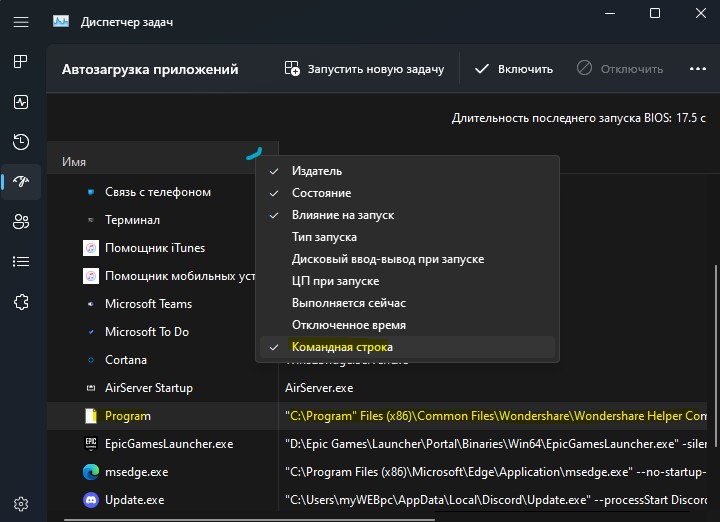
2. Нажмите Win+R и введите regedit, чтобы открыть редактор реестра. Выделите одним нажатием Компьютер слева и нажмите Ctrl+F. Далее введите конечный файл пути из диспетчера задач автозагрузки файла Program и нажмите Найти далее.
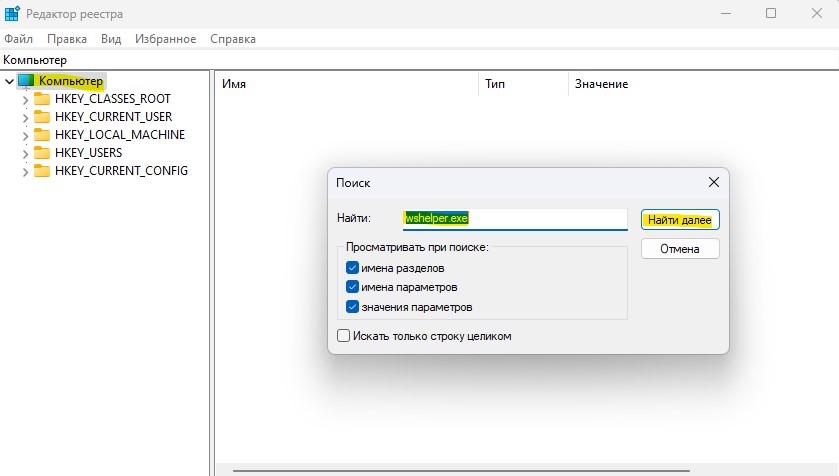
3. После нахождения записи убеждаемся, что путь совпадает с автозагрузкой и Удаляем. Перезагружаемся и Program удалится с автозагрузки Windows 11/10.
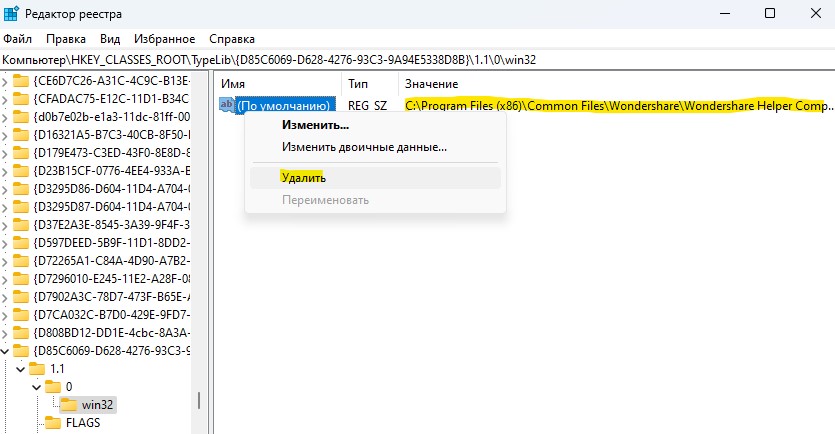
4. И тут важный момент. Если после перезагрузки Program все еще присутствует в автозагрузке Windows 11/10, то открываем обратно реестр и еще раз как в пункте 3 ищем по конечному файлу. Удаляем запись, хотя путь не тот, не обращайте внимание. Повторите еще раз такую процедуру и удаляйте всё, что связано с конечным файлом, пока в реестре поиск не скажет вам, что ничего не найдено. Перезагрузитесь и Program окончательно удалится с автозагрузки.
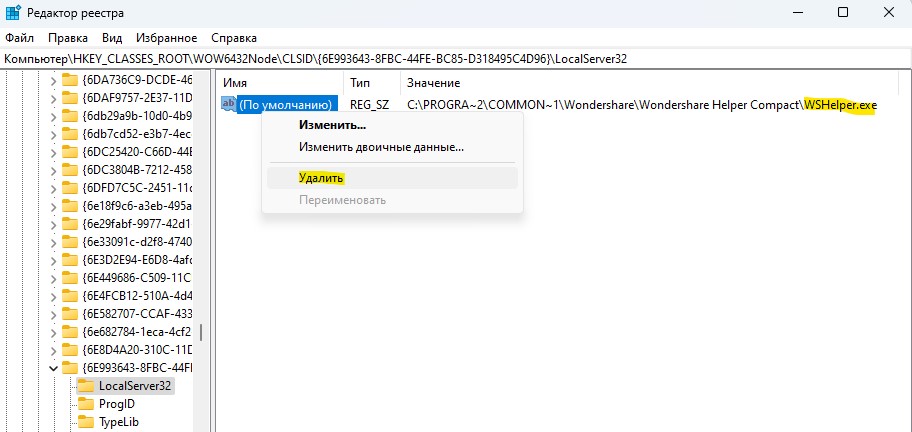

 myWEBpc
myWEBpc